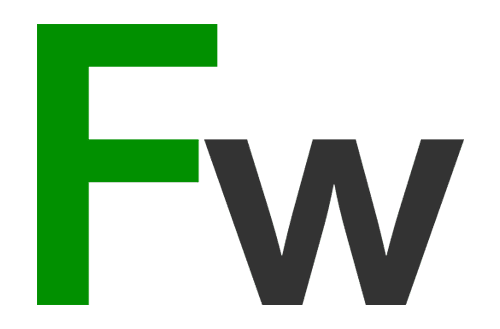Top 10 Schrijven met Firefox
[[image:firefoxie.jpg::right:0]]De opkomst van Web 2.0, ook wel ’the read/write web’ (het lees/schrijf web) genoemd, betekent dat je met een browser al lang veel meer kunt dan alleen maar ‘surfen’. Als je je e-mail via een webbased tool als Gmail gebruikt of als je berichten post in een forum of op een blog, dan gebruik je de browser zowel om te schrijven als om te lezen. Maar schrijven in een eenvoudig en klein tekstvlak, daar wordt je niet altijd gelukkig van. Dat kan echt handiger.
Ik schreef eerder al over de vele voordelen die Firefox heeft in vergelijking met Internet Explorer. Dat ontdekken steeds meer internetgebruikers, volgens de laatste cijfers blijft de gebruikersgroep van Firefox verder toenemen. OneStat.com maakte begin deze maand bekend dat inmiddels wereldwijd zo’n 11,51% van de internetgebruikers nu Firefox gebruikt. Een toename met 2,82% sinds afgelopen april (zie ook mijn eerdere artikel Firefox verslaat Internet Explorer).
Een van de leuke kanten van Firefox is dat het met extensies werkt. Dat zijn kleine stukjes programma die met een druk op de knop toegevoegd kunnen worden en waarmee je allerlei handige extra functionaliteiten binnenhaalt. Ik schreef eerder al over de voordelen van extensies en gaf een overzicht van populaire extensies: Top 10 Firefox (mijn persoonlijke Top 10 van Firefox extensies) en Top 101 Firefox (een lijst met 101 handige extensies).
Als je, zoals ik, veel tijd besteed aan schrijven op het web, dan kun je van je browser een echt krachtige tekst editor maken door hem met een paar extensies op te tuigen. Dit zijn – in willekeurige volgorde – de toevoegingen die ik daarvoor gebruik:
[[image:textarea.jpg::right:1]]1. Geef jezelf de ruimte met Resizable Textarea
Ben je dat kleine tekstvak waarin je grootse verhalen schrijft ook moe? Met de Resizable Textarea kun je een hoekje van je tekstvlak oppakken en zo groot maken als jezelf nodig vind. Bij Lifehacker vind je een screencast waarmee je het ook in werking kunt zien.
Downloadpagina Resizable Textarea
2. Check je spelling met SpellBound
[[image:spellbound.jpg::right:1]]Heerlijk, eindelijk een Nederlandse spellingchecker die je kunt gebruiken zonder je browser te verlaten. Het installeren kost een tikkeltje meer moeite, omdat je eerst een versie moet kiezen en daarna nog voor de Nederlandse taal moet kiezen.
Downloadpagina’s SpellBound en Dictionaries
3. Bewaar je werk met Scribe
[[image:scribe.jpg::right:1]]Ben je in Word een fanatiek gebruiker van Control-S of is je voor de zoveelste keer overkomen dat je een briljant stukje tekst kwijt bent geraakt, dan is Scribe wat voor je. Met Scribe kun je tussentijds op je harde schijf een back-up maken van de webpagina met alle content erin.
Downloadpagina Scribe
[[image:signature.jpg::right:1]]4. Voeg veelgebruikte tekst in met Signature
Je hebt vast ook van die tekstjes die je regelmatig gebruikt om je e-mail te ondertekenen of om in de berichten op je weblog terug te laten komen. Voorkom dat je steeds weer opnieuw die teksten zit in te tikken of uit een of ander lijstje moet opduiken. Met Signature kun je tekstfragmenten die je regelmatig gebruikt gewoon opslaan en toevoegen aan je rechter muisknop context menu. In twee klikken klaar!
Downloadpagina Signature
5. Zoek woorden op met Quick search
[[image:quick.jpg::right:1]]Zoek de (Engelstalige) definitie van een term op of check de betekenis van een woord. Of zoek razendsnel een afbeelding of foto (via Google of Flickr!) om in je weblog bericht op te nemen. Allemaal bereikbaar vanuit een mapje via de Bladwijzers (Bookmarks). Een uitgebreide toelichting en vijftien van die snelle zoekacties vind je bij Lifehacker.
Download Quick search
6. Markeer bijwoorden en passieve constructies met Passivator bookmarklet
[[image:passivator.jpg::right:1]]Je weet het nog van school: vermijd zoveel mogelijk bijwoorden en passieve constructies in je teksten. De Passivator bookmarklet laat zien als je daarmee de fout in gaat, simpelweg door de tekst te laten oplichten. Jammer genoeg alleen nog maar voor Engelstalige teksten (en in een proefversie) beschikbaar.
Download Passivator bookmarklet
7. Vertaal teksten met Translate
[[image:translate.jpg::right:1]]Je gebruikt wel eens tekst van buitenlandse websites of weblogs als basis voor je eigen (Nederlandstalige) teksten. Wat is er dan handiger dan een tool waarmee je webpagina’s (via een knop op de toolbar) of geselecteerde teksten (via het contextmenu, wederom de rechtermuisknop) vanuit verschillende talen naar het Nederlands kunt vertalen?
Download Translate
8. Zoek in woordenboeken met DictionarySearch
[[image:dictionary.jpg::right:1]]Een tool die ik al heel lang gebruik is DictoinarySearch. Selecteer eerst een woord en zoek vervolgens vanuit het contextmenu (rechtermuisknop) in bijvoorbeeld woordenboeken (NL-NL, EN-NL, EN-EN) en Wikipedia.
Downloadpagina DictionarySearch
9. Gebruik de tab-toets met Tabinta
[[image:tab.jpg::right:0]]Als je in een tekstveld de tab-toets gebruikt, dan spring je naar een volgende link of een volgend veld. Dat is anders dan je in bijvoorbeeld Word gewend bent. Met Tabinta kun je ook in je browser tekstveld de tab-toets weer gebruiken waarvoor hij ook uitgevonden is en je blijft dus gewoon binnen het tekstveld.
Downloadpagina Tabinta
[[image:vraagteken.jpg::right:0]]10. Wie weet er nog een?
Dit maal kom ik niet tot tien. Maar er zijn vast nog meer handige Firefox-extensies die je kunt gebruiken bij het schrijven. Wie kan er nog een aanbevelen?
Thanks to Lifehacker